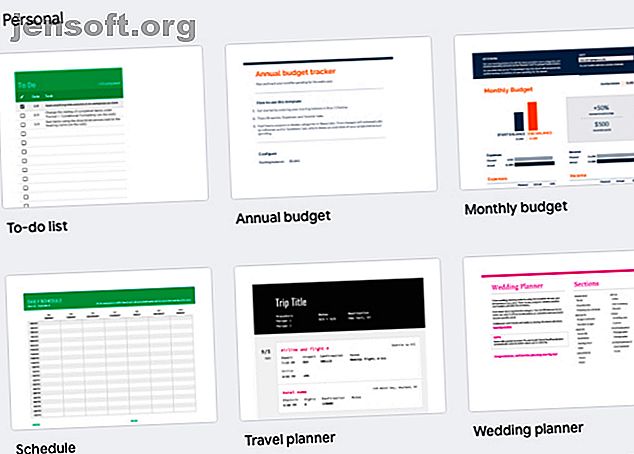
Comment utiliser Google Sheets pour organiser chaque aspect de votre vie
Publicité
Vous n'avez pas besoin de nouvelles applications ni de sites Web brillants pour organiser votre vie. Tout ce dont vous avez besoin est un tableur fiable. Si vous avez un compte Google, vous pouvez utiliser Google Sheets pour le travail.
Déverrouillez la feuille de triche «Essentiels Google Drive Raccourcis clavier» maintenant!
Cela vous inscrira à notre newsletter
Entrez votre email Déverrouiller Lire notre politique de confidentialitéAvec les fonctionnalités de partage de Google Sheet et ses modèles simples et conviviaux, vous pouvez rester au top de votre budget, de votre agenda, de votre liste de tâches à faire, etc. Voyons comment s'organiser avec Google Sheets.
Pourquoi Google Sheets?
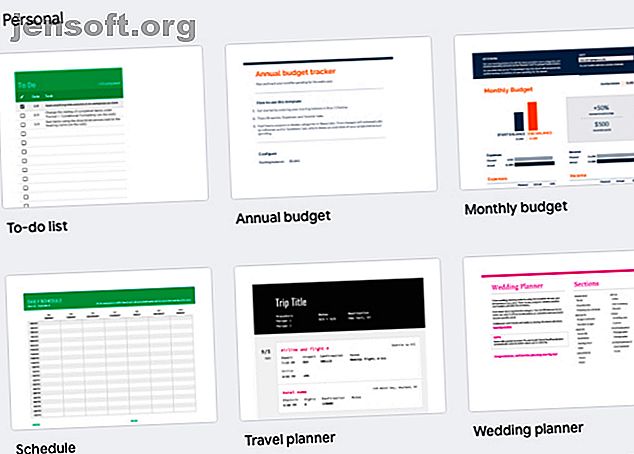
Explorons en quoi Google Sheets est une proposition solide pour organiser tous les aspects de votre vie.
Vous pouvez commencer avec un modèle gratuit. Google Sheets dispose d'une galerie de modèles. Inutile donc de réinventer la roue ou de trouver des formules de calcul si ce n'est pas votre cas. Si vous recherchez la simplicité, utilisez les modèles de tableur de Google. Nous vous montrerons comment y accéder au fur et à mesure. Pour plus de choix de modèles, voyez comment trouver les meilleurs modèles Google Sheets. 4 façons de rechercher les meilleurs modèles Google Sheets. 4 façons de rechercher les meilleurs modèles Google Sheets Vous recherchez des modèles Google Sheets? Suivez ces conseils pour trouver les modèles Google Sheets appropriés et les utiliser pour votre travail. Lire la suite .
Vous pouvez partager et collaborer sur des fichiers. Que vous utilisiez Google Sheets à des fins personnelles ou professionnelles, vous pouvez facilement tout partager avec votre famille ou vos collègues.
Vous obtenez des mises à jour en temps réel. Grâce à eux, vous pouvez voir les modifications apportées à un fichier Google Sheets au fur et à mesure de leur modification.
Vous évitez les doublons. Grâce à la possibilité de travailler sur un seul document maître et de remonter dans le temps vers des versions antérieures du même document, il vous sera plus facile d'éviter le fouillis déroutant des doublons.
Vous pouvez générer des rapports. Si vous êtes un penseur visuel ou si vous souhaitez simplement obtenir un aperçu général de ce que vous faites, vous apprécierez la possibilité de créer des rapports, des graphiques et d'autres visualisations à partir de vos données Google Sheets. Vous trouverez également cette fonctionnalité dans Microsoft Excel, mais il convient de noter ici aussi.
Vous gagnez du temps avec l'automatisation. Comme avec Excel, vous pouvez créer des menus déroulants dans les cellules pour répéter des éléments, modifier l'apparence des cellules avec une mise en forme conditionnelle et utiliser des formules pour générer des données automatiquement.
Bien entendu, tous ces conseils viennent avec la compréhension que vous placez des informations personnelles dans le cloud et que vous accordez peut-être également à des tiers l'accès à vos données personnelles.
Google Sheets contre Microsoft Excel
Il existe de nombreuses raisons d'opter pour Google Sheets plutôt qu'Excel Excel contre Google Sheets: lequel est le meilleur pour vous? Excel vs Google Sheets: lequel est le meilleur pour vous? Avez-vous vraiment besoin d'Excel? Les solutions de bureau et en ligne ont leurs avantages. Si vous rencontrez des difficultés pour choisir entre Excel et Google Sheets pour gérer vos feuilles de calcul, laissez-nous vous aider à prendre une décision. Lire la suite et vice versa. Toutefois, si Excel vous convient mieux, vous pouvez toujours utiliser les idées suivantes dans votre quête de la perfection des feuilles de calcul.
Trouvez-vous les modèles de tableur Excel plus détaillés et mieux adaptés à vos besoins? N'hésitez pas à les importer et les utiliser dans Google Sheets!
Comment accéder aux modèles Google Sheets
Vous souhaitez utiliser l'un des modèles Google Sheets par défaut? Voici quelques moyens d'y accéder:
- Via Google Drive: cliquez sur le bouton Nouveau dans la barre latérale, passez la souris sur la flèche en regard de Google Sheets dans le menu qui apparaît, puis cliquez sur À partir d'un modèle .
- Via Google Sheets: survolez le bouton Plus en bas à droite de la fenêtre, puis cliquez sur le bouton Choisir un modèle qui apparaît au-dessus du premier bouton.
- A partir d'une feuille de calcul Google Sheets active: Cliquez sur Fichier> Nouveau> À partir du modèle .
Contrôlez vos dépenses avec Google Sheets
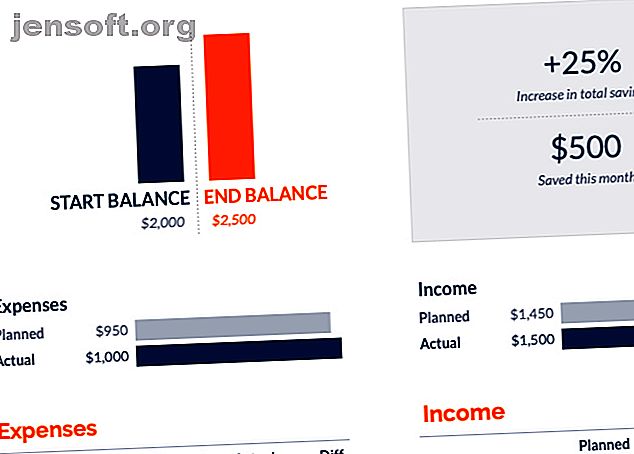
Des feuilles de calcul ont été faites pour les budgets. Que vous surveilliez vos dépenses mensuelles ou annuelles, Google Sheets est à votre disposition.
Avec quelques formules de tableur, il est facile de calculer automatiquement combien vous gagnez et combien vous dépensez pour comprendre où va votre argent tous les mois. Commencez par les modèles de budget mensuel et annuel de la section Personnel de Google Modèles.
Dans le modèle de budget mensuel, vous trouverez deux feuilles: l’une est un résumé qui utilise des formules pour calculer vos dépenses et votre revenu, l’autre est destinée à la journalisation des crédits et des débits.
Lorsque vous utilisez cette feuille de calcul, veillez à ne modifier que les cellules surlignées en rose:
- Dans la feuille Résumé, personnalisez vos dépenses planifiées et leurs catégories, ainsi que vos revenus planifiés et leurs types.
- Ajoutez des dépenses et des revenus à la feuille de transaction . Lorsque vous ajoutez des éléments ici, Sheets met automatiquement à jour la feuille de résumé avec les données pertinentes.
La feuille de calcul du budget mensuel est un excellent moyen de voir d'un coup d'œil si vous dépassez votre budget pour un mois donné et dans quelle catégorie.
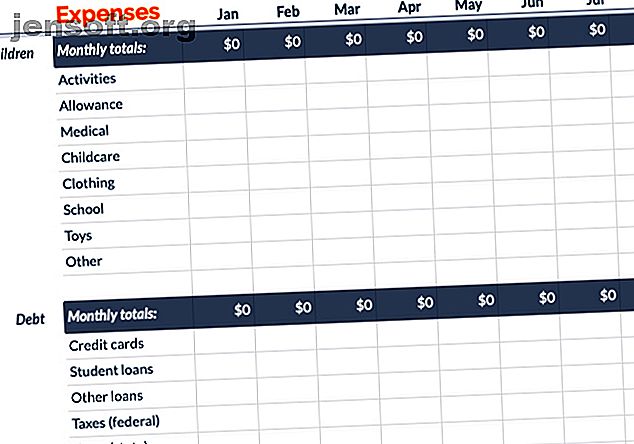
À la fin de chaque mois, vous pouvez ajouter vos numéros mensuels à la feuille de calcul du budget annuel. Explorons cette feuille plus loin:
- Pour commencer, vous devez entrer votre solde d’épargne de départ dans la feuille de configuration .
- Dans la feuille de dépenses, indiquez vos dépenses mensuelles pour chaque catégorie.
- Dans la feuille de revenu, entrez votre revenu mensuel pour chaque type.
- Assurez-vous de laisser la feuille de résumé seule. Les feuilles le rempliront automatiquement avec les bonnes données en fonction des dépenses et des revenus que vous avez ajoutés. Cette feuille comprend un graphique linéaire pour vous donner une idée précise de vos finances au cours de l’année.
Vous trouverez toutes sortes de modèles de tableurs pour la planification financière. 15 Modèles de tableurs Excel pour la gestion de vos finances 15 Modèles de tableurs Excel pour la gestion de vos finances Gardez toujours un œil sur votre santé financière. Ces modèles de tableur Excel gratuits sont les outils dont vous avez besoin pour gérer votre argent. Lire plus en ligne. Si vous n'êtes pas satisfait de cela, vous pouvez créer vous-même une feuille de calcul budgétaire. Créez un budget personnel sous Excel en 4 étapes faciles Créez un budget personnel sous Excel en 4 étapes simples Avez-vous tellement de dettes qu'il vous faudra des décennies ? Il est temps de faire un budget et d'appliquer quelques astuces Excel pour vous aider à rembourser votre dette plus rapidement. Lire la suite à tout moment.
Gérer votre liste de tâches avec Google Sheets
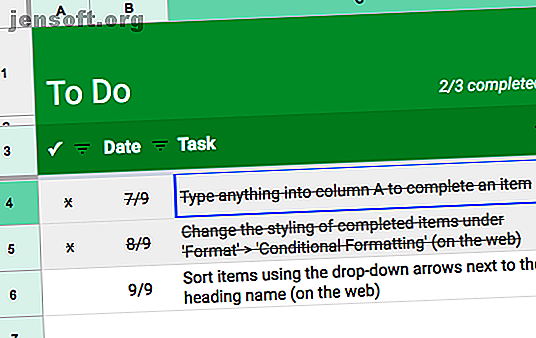
Vous pouvez utiliser tout, des tableaux blancs et des cahiers en papier sophistiqués aux applications mobiles et des outils basés sur un navigateur pour suivre vos tâches. Et si vous préférez les outils simples de liste de tâches, Google Sheets est un excellent choix.
Le modèle de liste de tâches de Google est à nouveau une option simple. Il ne contient que trois colonnes: une colonne à cocher pour marquer les tâches comme étant terminée, une colonne de date pour les tâches de planification et une troisième colonne pour ajouter des détails sur les tâches. (Vous pouvez choisir d'insérer des colonnes pour les statuts de priorité et les dates d'échéance.)
Lorsque vous marquez une tâche comme terminée, Sheets la supprime automatiquement, mais la conserve dans la liste.
Voulez-vous changer le formatage des tâches terminées? C'est possible. Vous pouvez, par exemple, modifier la couleur du texte ou du fond pour des cellules spécifiques à l'aide de la fonctionnalité de mise en forme conditionnelle de Google Sheets.
Si votre liste de tâches est trop encombrée, cliquez avec le bouton droit de la souris sur les lignes et sélectionnez Masquer la ligne pour supprimer les éléments terminés sans les supprimer. Vous ne pouvez pas voir l'option masquer? Vous avez peut-être cliqué avec le bouton droit de la souris sur une cellule de la ligne au lieu de la ligne elle-même. Réessayez, mais cette fois-ci, cliquez avec le bouton droit sur le numéro de la ligne. Cela devrait faire l'affaire.
Compte tenu de la nature collaborative de Google Sheets, vous pouvez également créer une colonne pour marquer la propriété des tâches. Cela permet aux membres de l'équipe de savoir ce sur quoi tout le monde travaille.
Récupérez votre temps avec Google Sheets
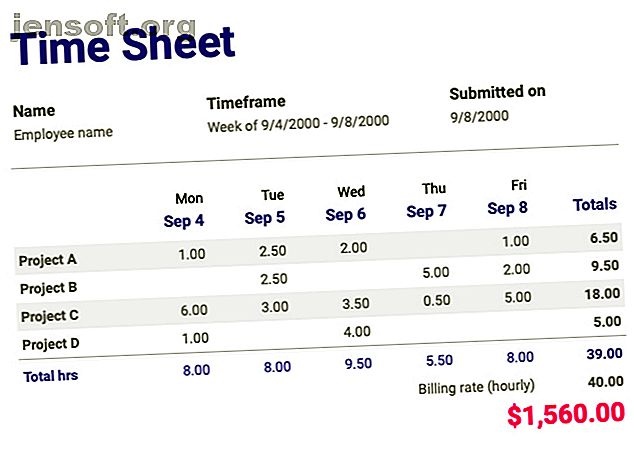
Vous pouvez utiliser une application dédiée ou Google Agenda pour planifier et suivre votre emploi du temps quotidien, mais essayez Google Sheets. Cela vous assurera d'avoir une application de moins à gérer, ce qui est toujours un objectif souhaité lorsque la simplicité est une priorité.
Allez avec le modèle de planification pour prendre une longueur d'avance dans la gestion de votre devise la plus importante: le temps.
Ce planificateur quotidien Google Sheets vous permet de consigner facilement vos rendez-vous et tâches quotidiens. Vous pouvez même supprimer votre liste de tâches en limitant vos tâches quotidiennes à des périodes spécifiques. Cette approche est populaire en tant que blocage du temps et beaucoup la considèrent comme une arme secrète pour mieux se concentrer.
Une autre façon de déterminer votre temps est de passer à travers une feuille de temps. Après tout, observer comment vous passez chaque heure de votre journée est un bon moyen de savoir si vous utilisez votre temps à bon escient.
Enregistrez le nombre d'heures que vous avez consacrées à des projets, tâches, tâches ménagères, etc., à l'aide du modèle de feuille de temps hebdomadaire de Google. Il comprend deux feuilles.
La première feuille contient quatre exemples de projets avec un cadre hebdomadaire et les heures enregistrées pour chaque jour. Vous pouvez remplacer les données existantes par les vôtres et ajouter d'autres lignes si vous avez plusieurs projets à suivre.
La deuxième feuille vous donne une vue d'ensemble du temps que vous consacrez à chaque projet par semaine et du nombre d'heures que vous travaillez par jour.
Réglez votre vie avec des feuilles de calcul
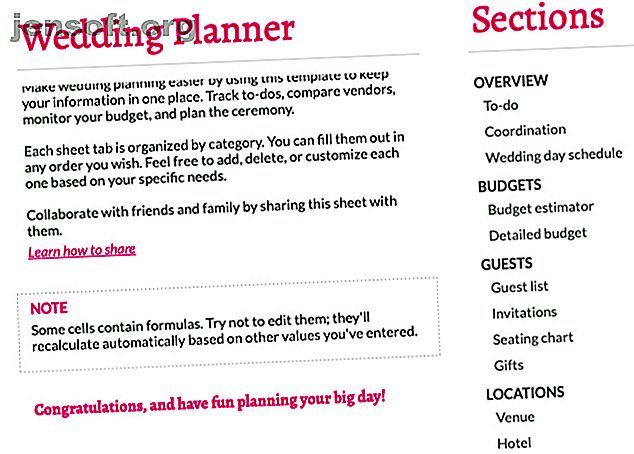
Nous avons couvert les aspects les plus courants de votre vie que vous pouvez organiser avec Google Sheets. Vous n'êtes pas obligé de vous arrêter là! Faites preuve de créativité et configurez des feuilles de calcul pour gérer d’autres domaines de votre vie. Par exemple, avec Google Sheets, vous pouvez:
- Organisez-vous pour votre prochain voyage avec le modèle d'agenda de voyage de Google et la feuille de calcul du budget de déplacement de Vertex42.
- Planifiez chaque aspect de votre mariage, depuis les horaires et budgets jusqu'aux listes d'invités et aux invitations avec le modèle de planificateur de mariage gigantesque de Google Sheets. Vous pouvez même réutiliser le modèle pour planifier d'autres types d'événements, y compris des fêtes d'anniversaire et des collectes de fonds.
- Besoin de créer une liste pro / contre à la Rory Gilmore? Google vous y a couvert avec un modèle Avantages et inconvénients .
- Si vous essayez de faire attention à ce que vous mangez, utilisez le planificateur de repas ou le journal de nourriture de Vertex42. Ajoutez à cela un tableau de perte de poids si vous souhaitez perdre quelques kilos.
- Utilisez un tableau des tâches pour organiser votre travail ménager.
Si vous jetez un coup d'œil à la galerie de modèles de Google ou à la liste de modèles de Vertex42, vous réaliserez à quel point vous pourriez faire davantage pour vous organiser avec rien de plus qu'un simple tableur.
Et attendez de voir le type de planificateurs personnalisés que vous pouvez créer dans Google Documents 6. Planificateurs personnalisés pouvant être facilement créés avec Google Drive. 6 Planificateurs personnalisés pouvant être créés facilement avec Google Drive. Pourquoi ne pas abandonner votre application de tâches pour un planificateur Google Drive? Ces agendas en ligne conçus avec des outils Google prouvent leur polyvalence. Lire la suite ! Google et Vertex42 disposent de nombreux modèles de planificateurs Google Documents pour vous faire gagner du temps.
En savoir plus sur: Google Drive, Google Sheets, Logiciel d'organisation, Tableur, Gestion des tâches, Gestion du temps, Liste de tâches.

